WhatsApp群组中常有各种表情包和视频,这些多媒体内容会占用你iPhone或安卓手机上宝贵的存储空间。本文将介绍如何在不卸载应用的前提下,减少WhatsApp占用的存储空间。
WhatsApp内置了针对安卓和iPhone的存储管理工具。通过此工具,你可以快速查看到底哪个对话占用了最多的空间,并深入其中单独清理不同类型的媒体文件。比如,你可以只删除某个群聊中的视频。
在安卓设备上减少WhatsApp存储空间
你可以在设置中找到存储管理工具。在你的安卓手机上打开WhatsApp应用,然后点击右上角的三点菜单按钮。

在弹出的菜单中,选择“设置”选项。
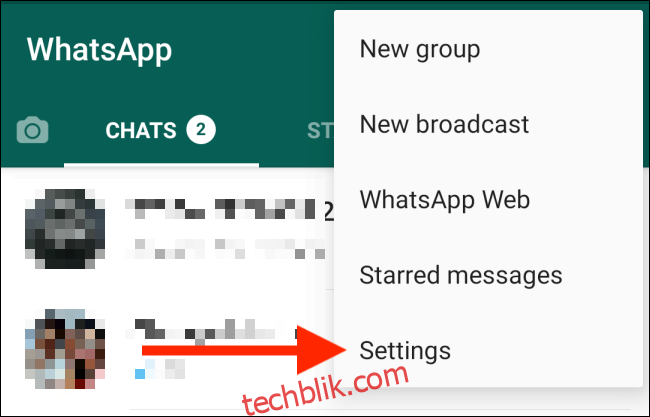
接下来,点击“数据和存储使用”选项。
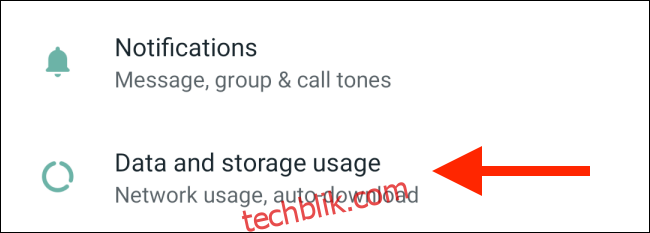
在这里,你会看到“存储使用情况”部分,其中会显示WhatsApp在你的安卓手机上占用了多少存储空间。
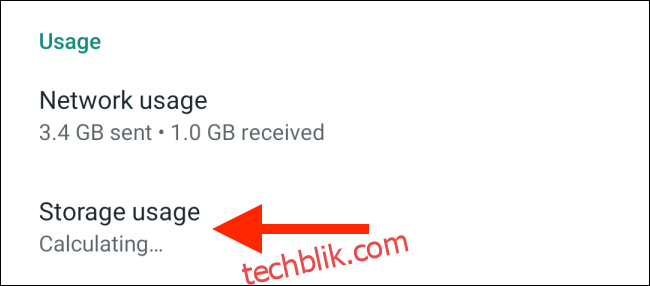
点击“存储使用情况”后,你会看到WhatsApp中所有对话的列表,它们按照占用存储空间的大小排序。点击列表顶部的对话。
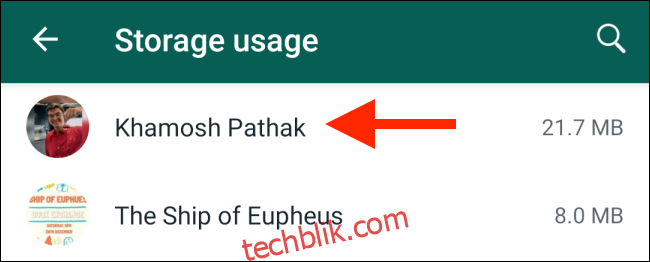
此时,你会看到与该对话关联的文本消息、图片、视频和GIF的数量。点击屏幕右下角的“释放空间”按钮。
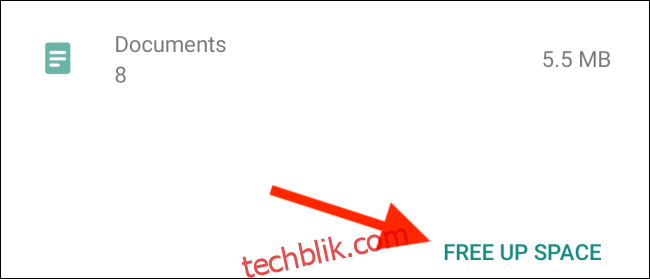
现在,勾选要删除的媒体类型旁边的复选框,然后点击“删除项目”按钮。
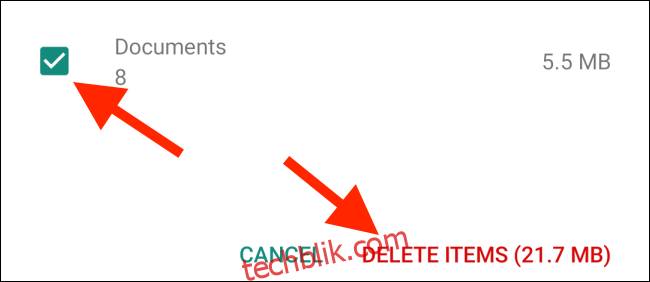
在弹出的窗口中,点击“清除消息”选项。
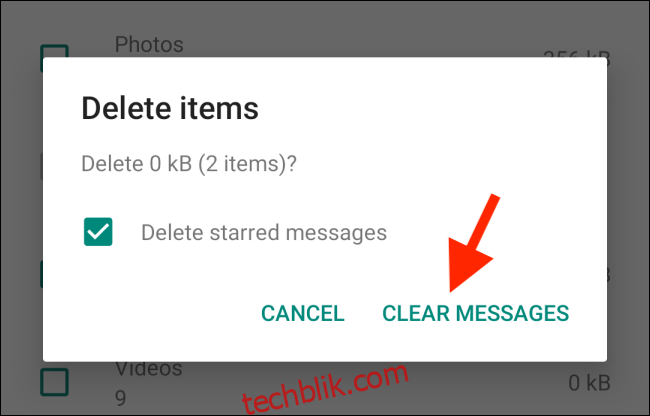
消息和媒体文件将被从WhatsApp存储中删除,你将获得更多可用空间。
在iPhone上减少WhatsApp存储空间
在iPhone上减少WhatsApp存储空间的操作流程略有不同。
在你的iPhone上,打开WhatsApp应用并点击底部的“设置”标签,然后选择“数据和存储使用”选项。
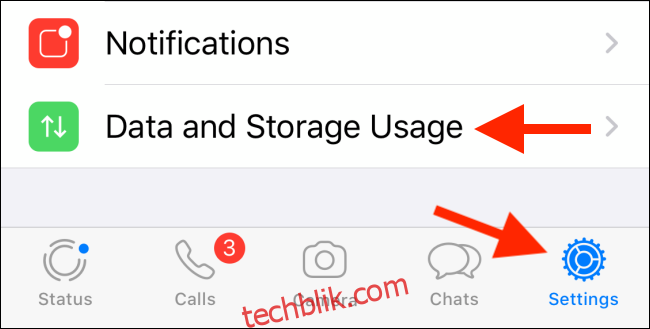
现在,向下滚动并点击“存储使用情况”选项。
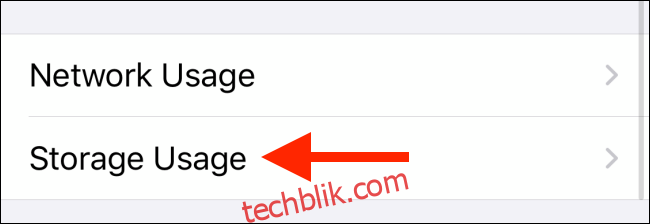
你会看到所有WhatsApp对话的列表,按照大小排序。点击某个对话,查看其存储空间使用详情。然后,点击屏幕底部的“管理”按钮。

现在,选择要删除的媒体类型。
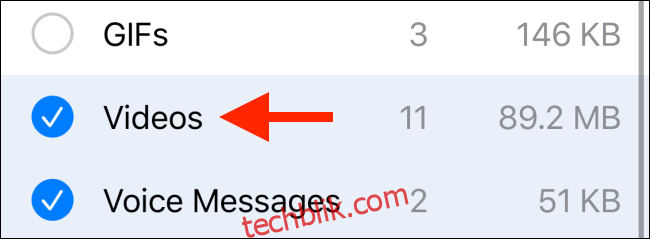
接着,点击“清除”按钮。
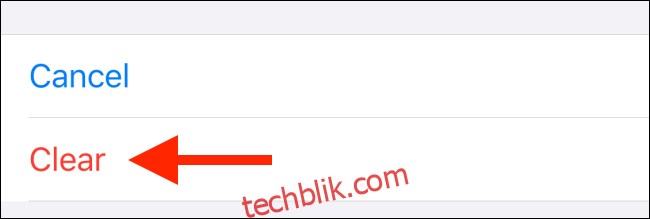
在弹出的确认消息中再次点击“清除”按钮。
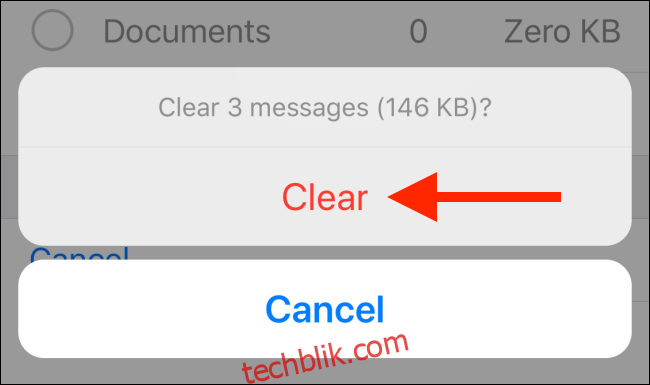
此时,相关数据将从WhatsApp存储中删除,你会释放出更多的存储空间。你可以前往“设置”>“通用”>“iPhone 存储空间”来查看你的iPhone上可用的存储空间。
如果你将WhatsApp作为你的主要通讯工具,建议你关闭传入媒体的自动保存功能。清理完不必要的对话后,我们还建议你在设置中禁用自动保存和自动下载功能。这样可以避免你重复清理WhatsApp对话。